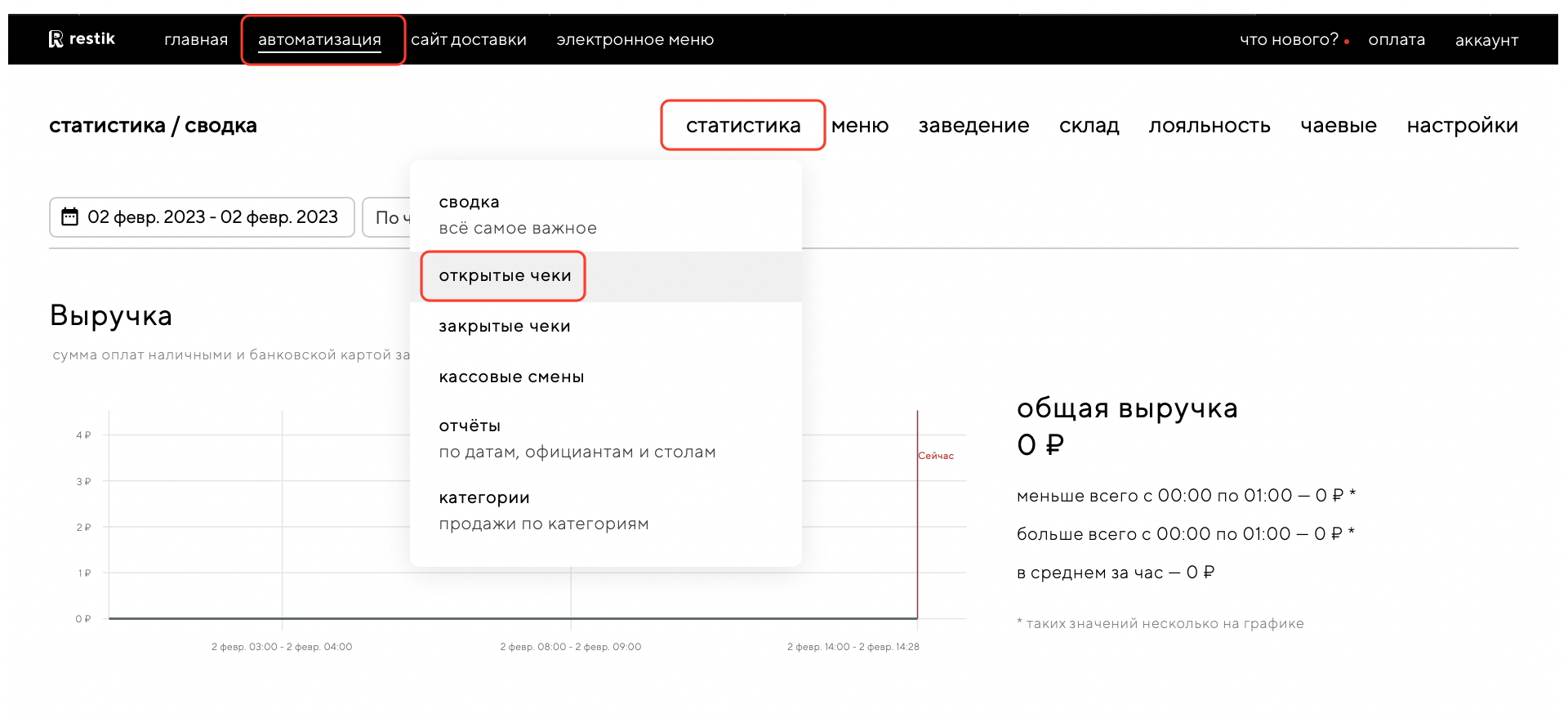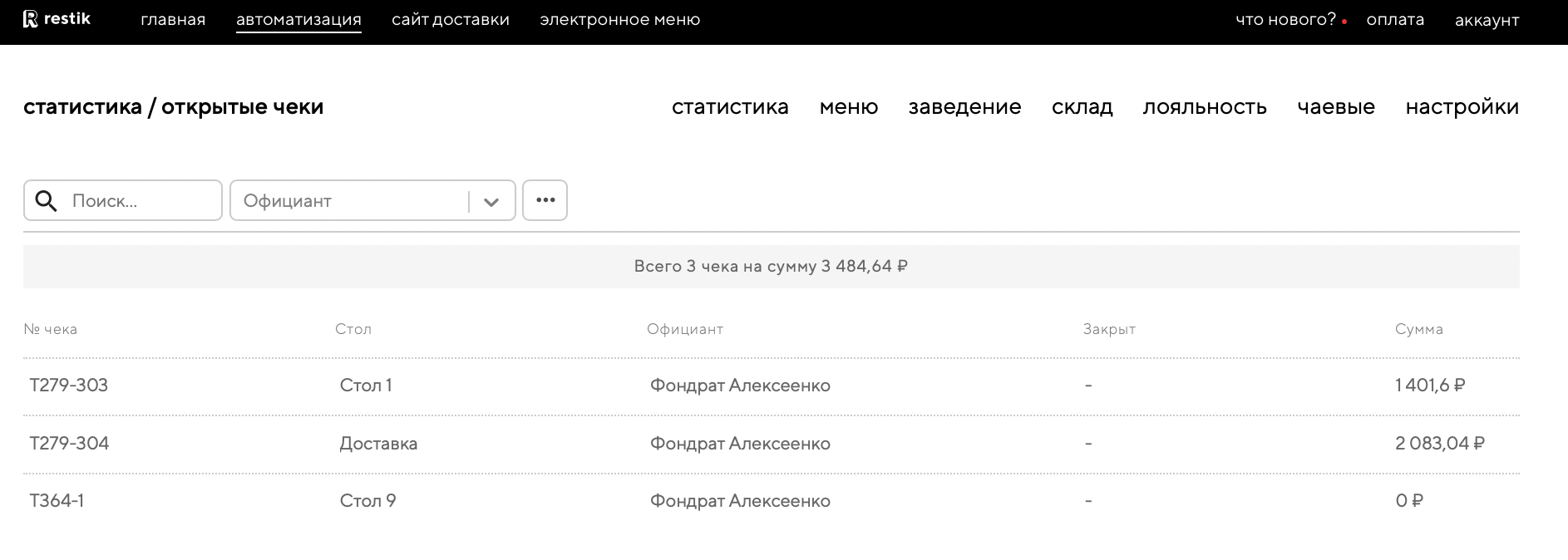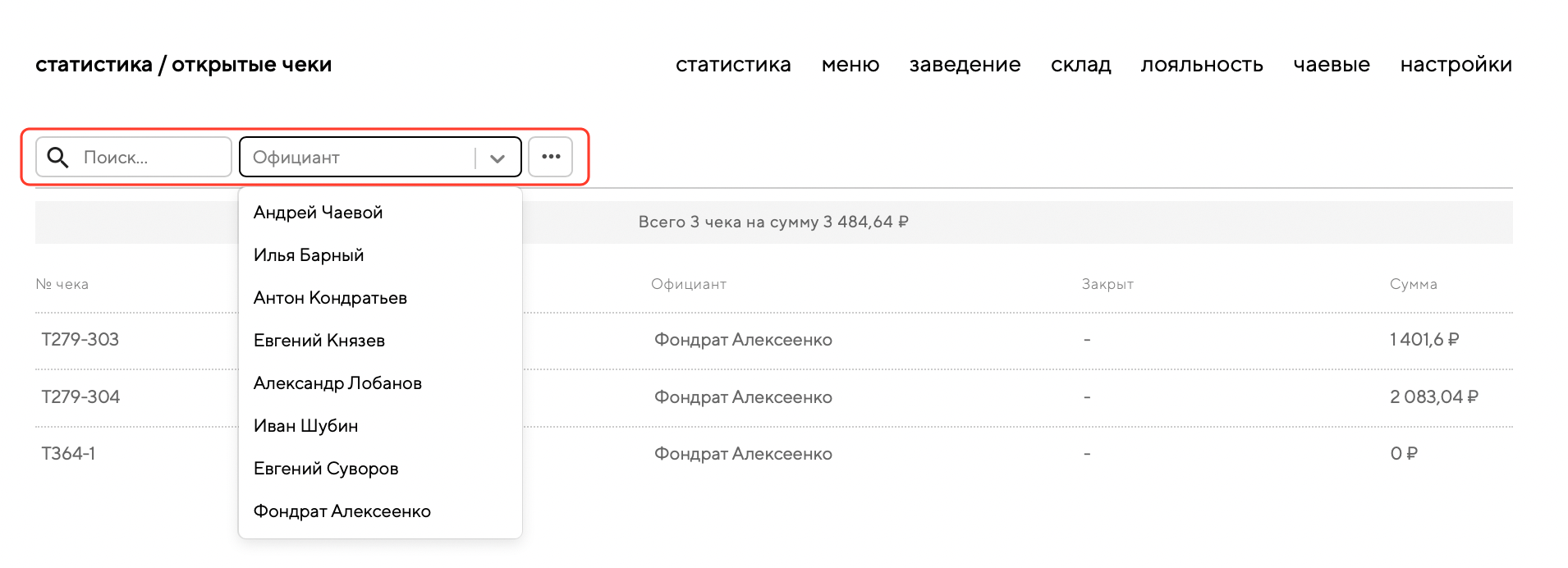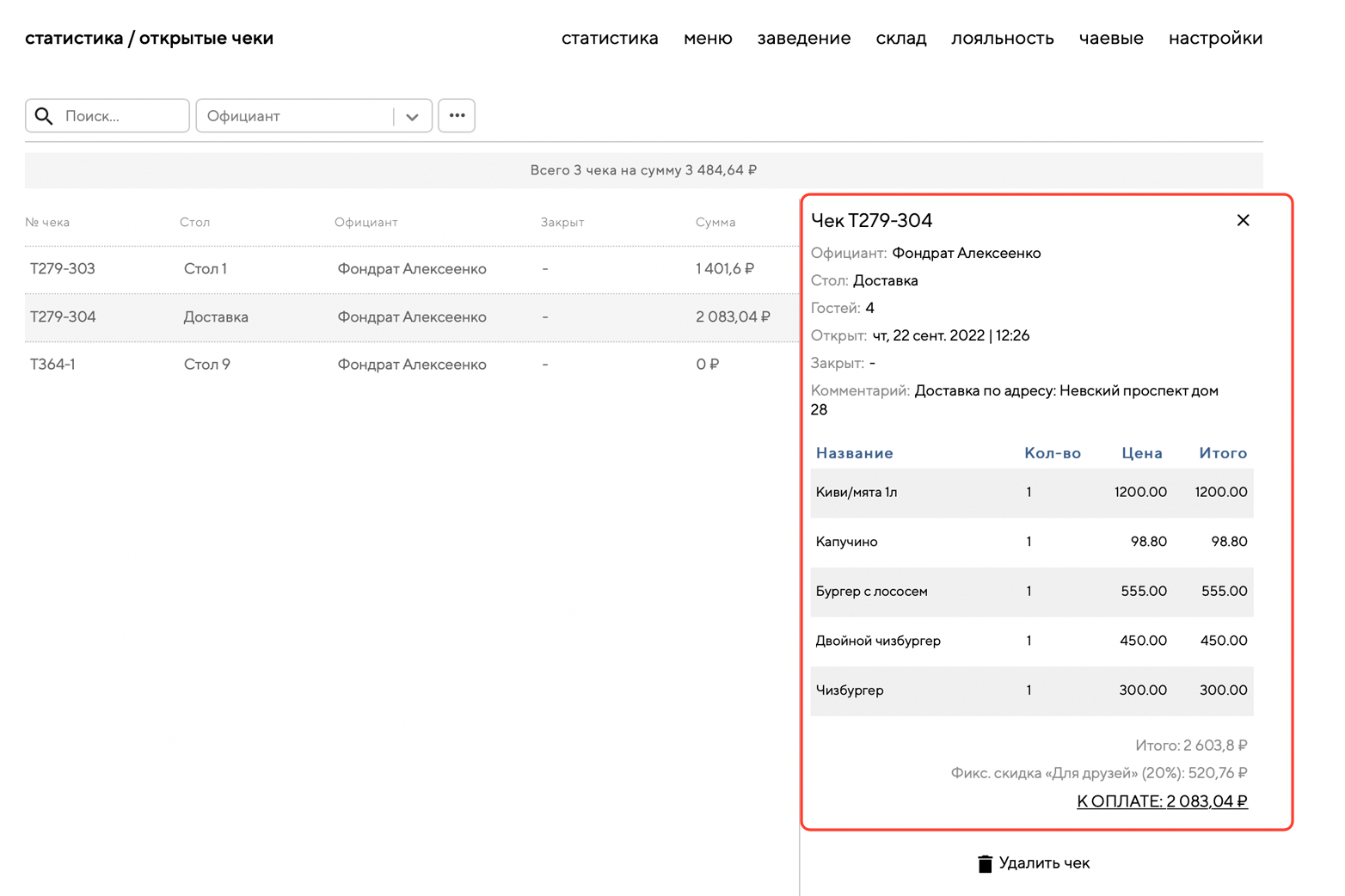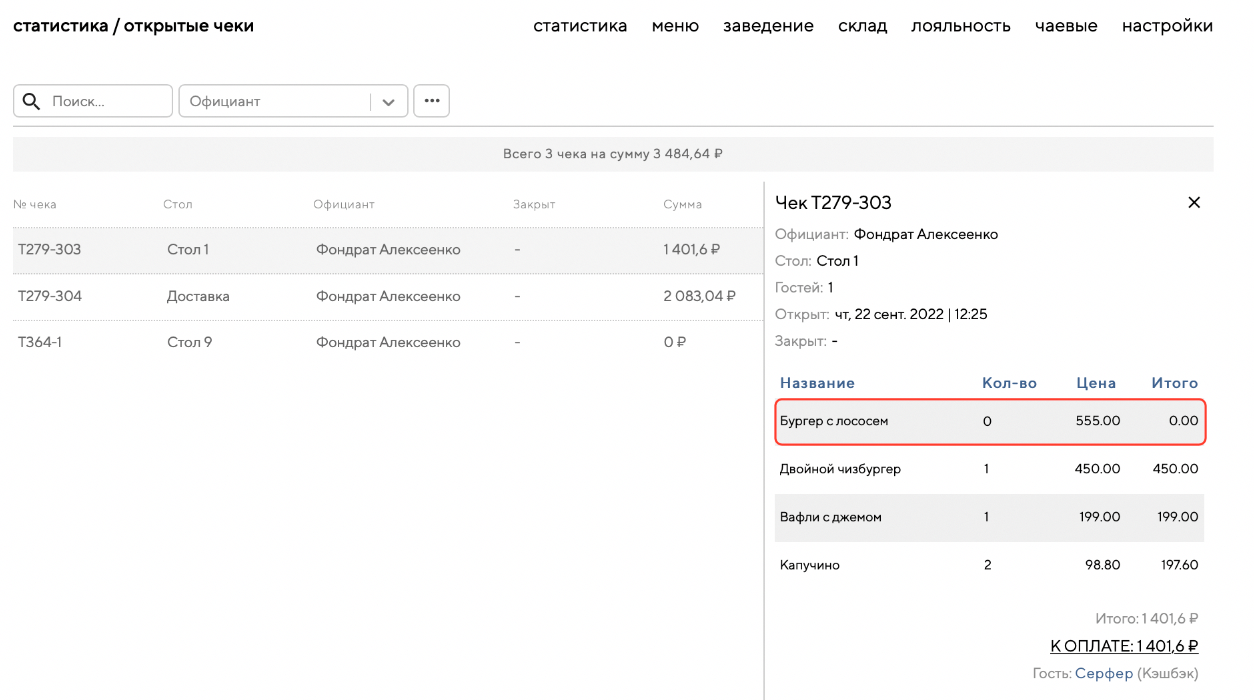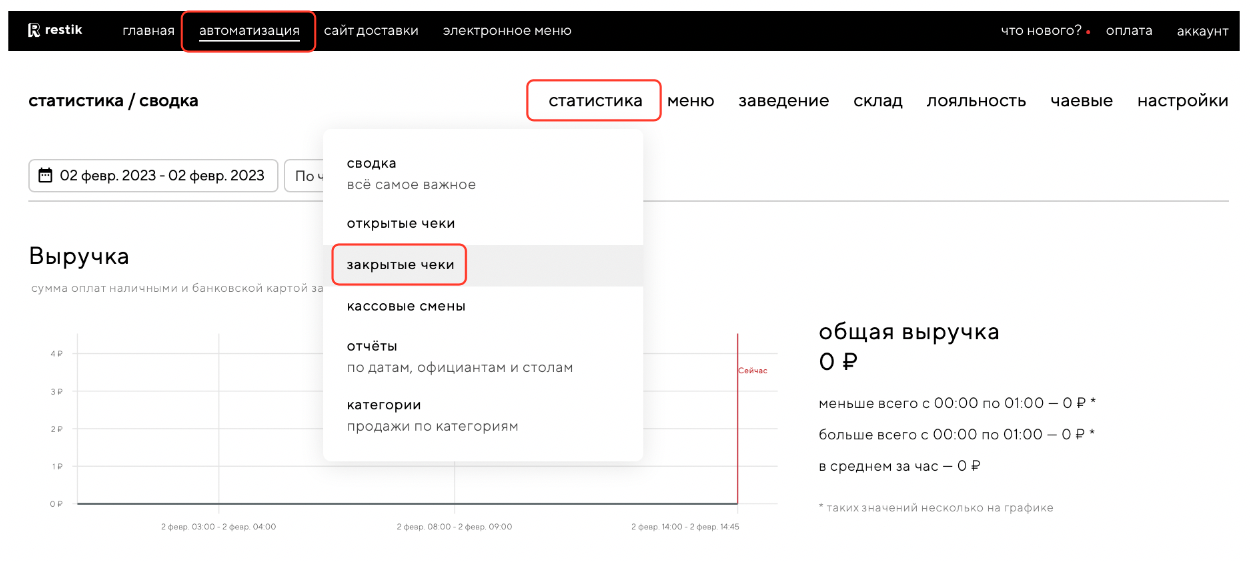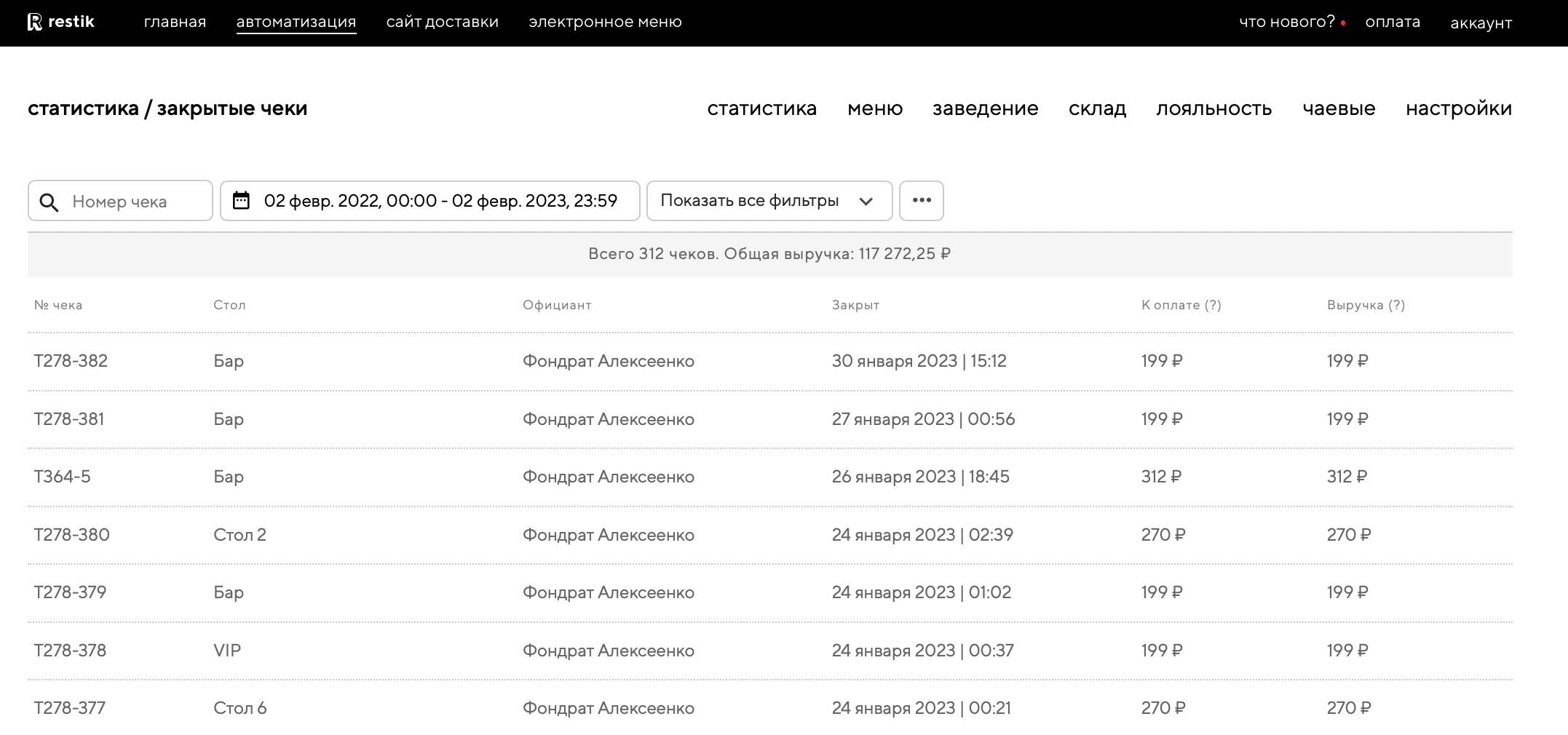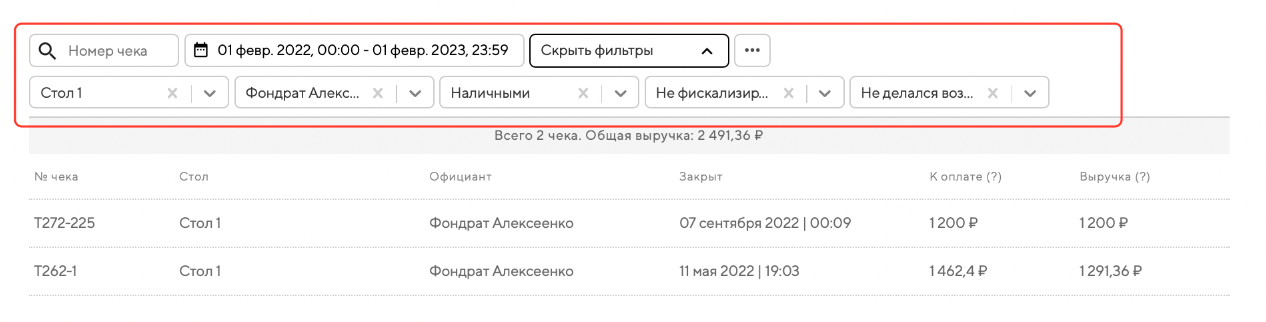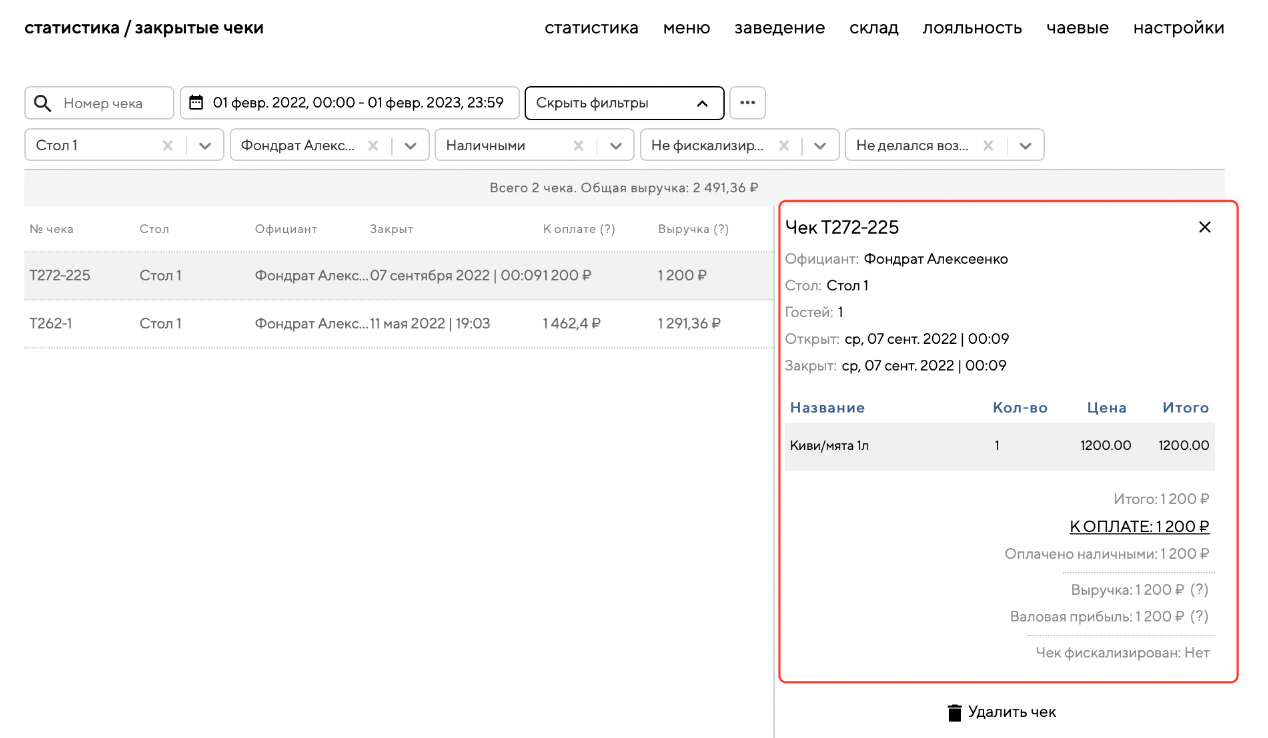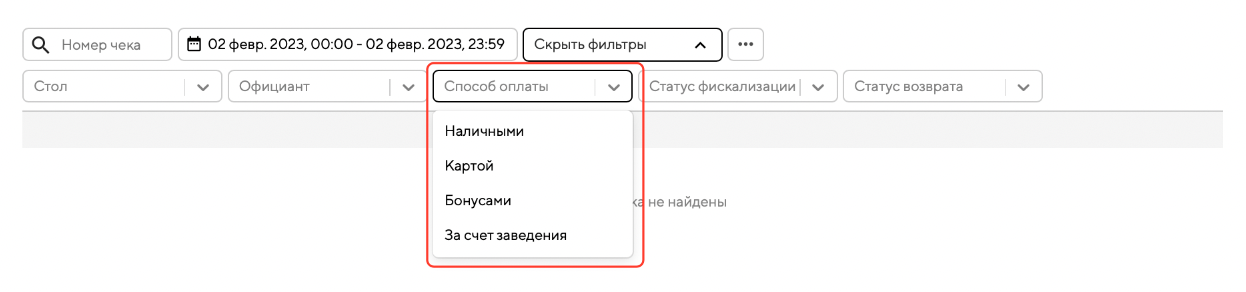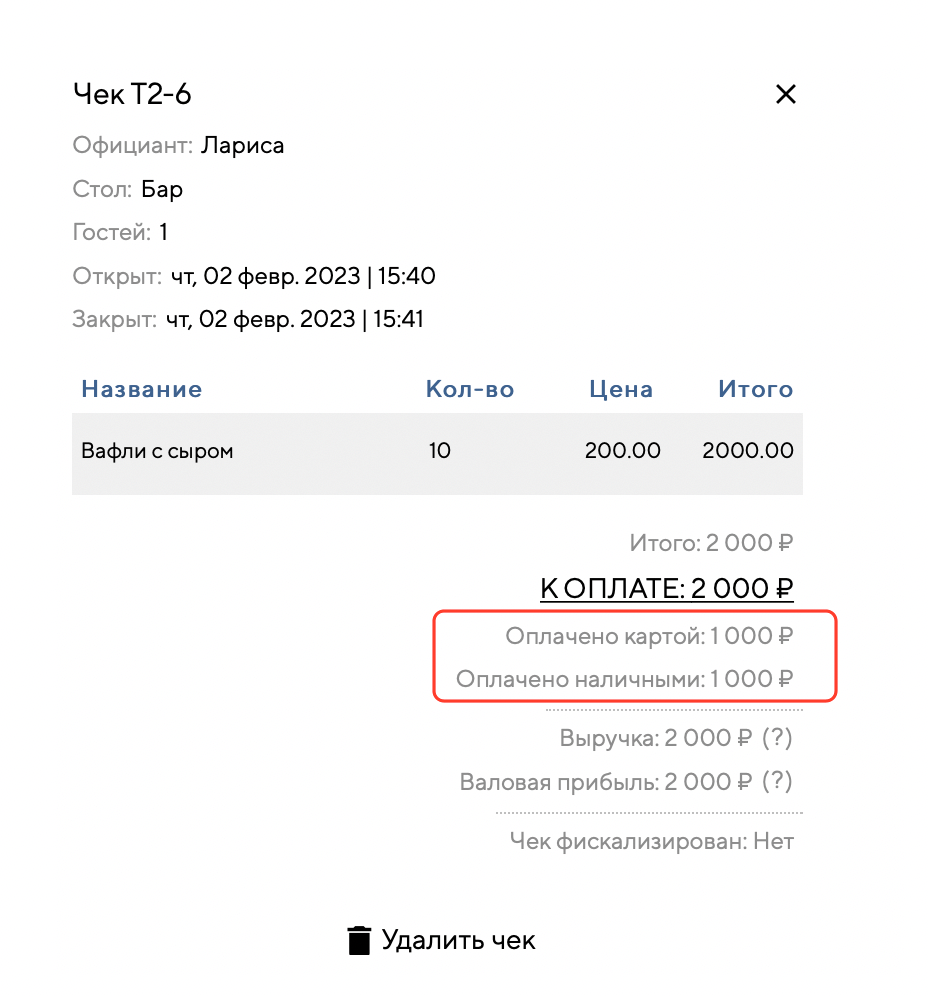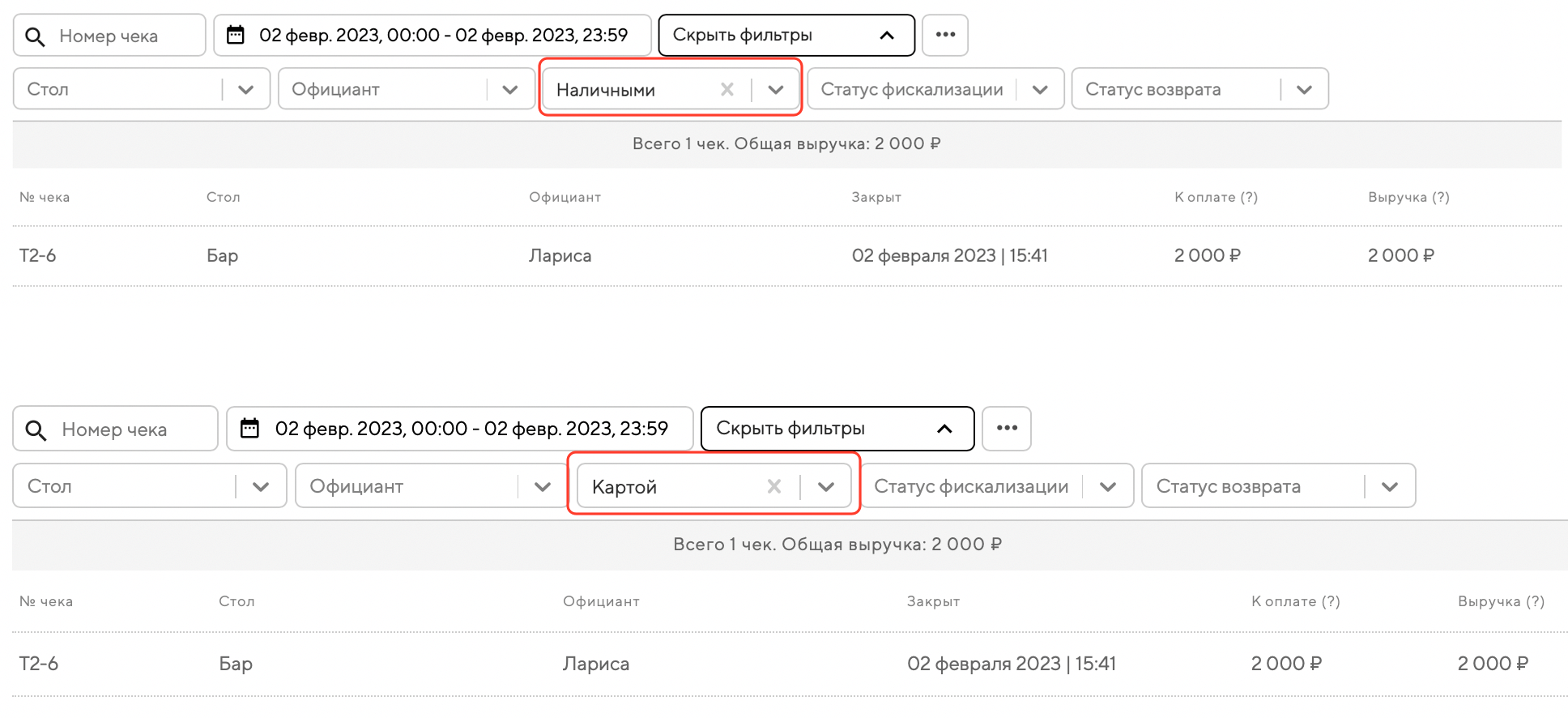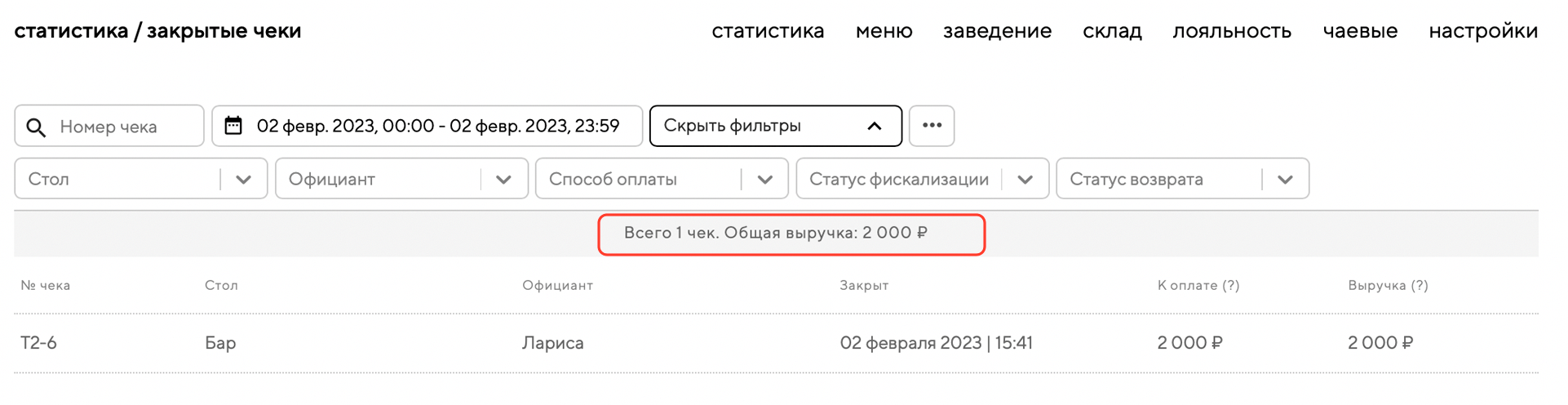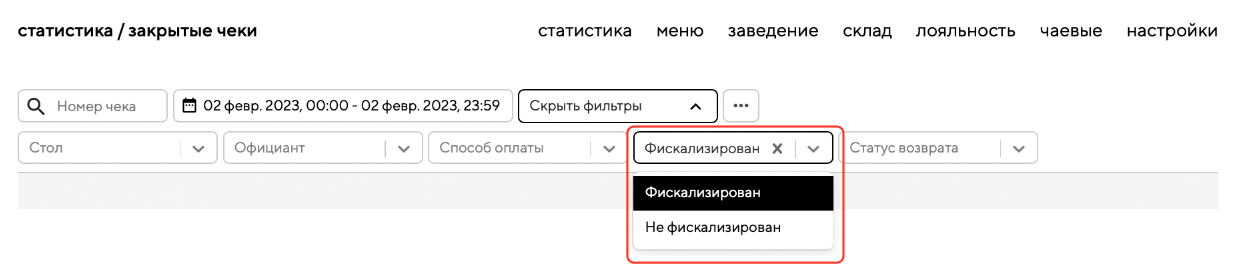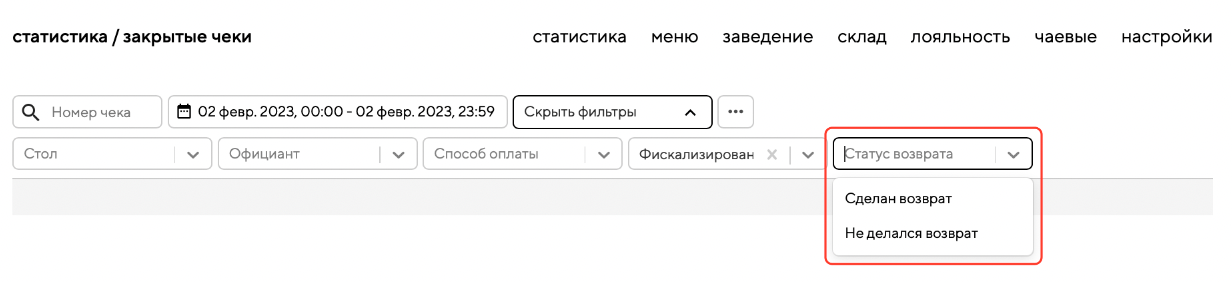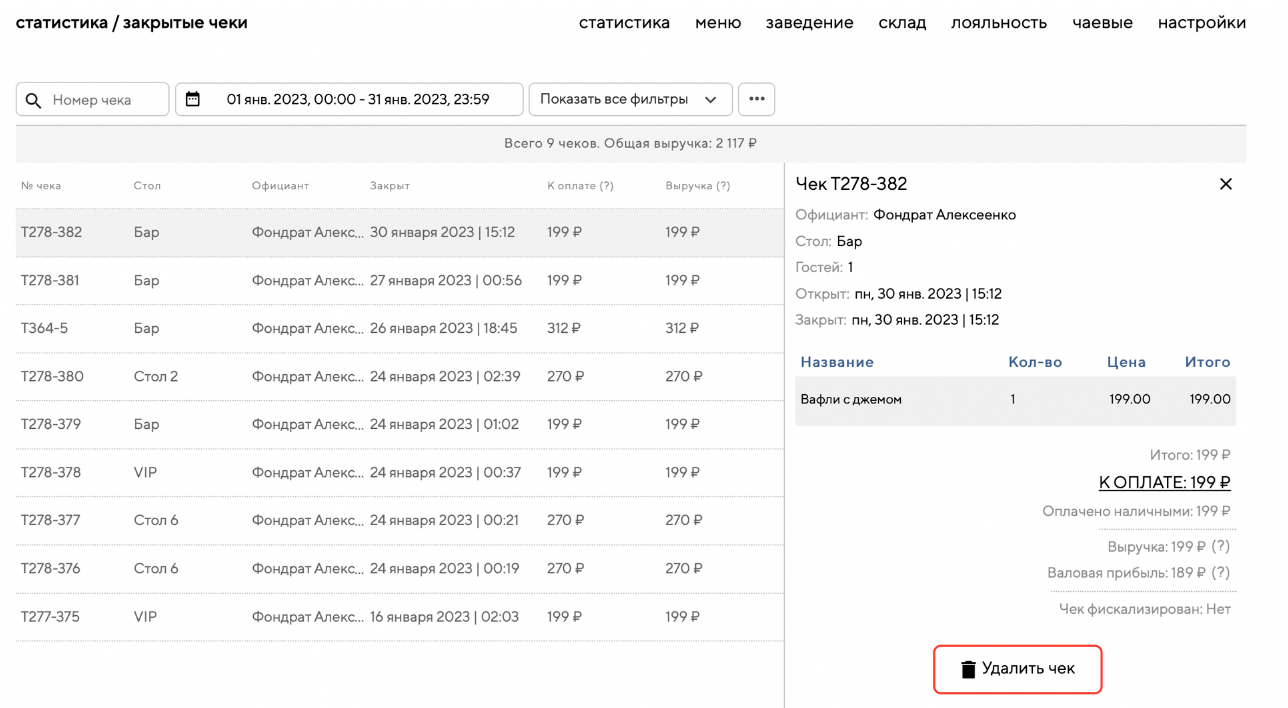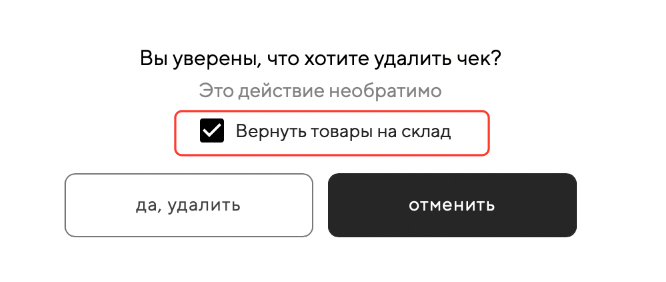Статистика в разделе «Автоматизация» отображается только по тем чекам, которые были пробиты через приложение Restik POS.
Открытые чеки
Чтобы посмотреть открытые чеки, перейдите в админку автоматизации в раздел «статистика» — «открытые чеки»:
В списке чеков отображается номер чека, стол, имя и фамилия официанта, открывшего чек, а также сумма:
Фильтр открытых чеков
В строке «Поиск» укажите номер чека, либо название стола или отфильтруйте чеки по официантам для быстрого поиска:
Нажмите на чек для детальной информации. В открывшейся панели вы увидите подробную информацию: количество гостей, состав заказа, время открытия чека, общую сумму к оплате:
💡Обратите внимание, если в чек были добавлены позиции, а затем удалены в приложении Restik POS, они будут отображаться с нулевым количеством:
При закрытии чека эта информация пропадет, в чеке останутся актуальные позиции.
Закрытые чеки
Чтобы посмотреть историю закрытых чеков, перейдите в админку автоматизации в раздел «статистика» — «закрытые чеки»:
В истории отображается номер чека, стол, имя и фамилия официанта, открывшего чек, время закрытия чека, сумма итога и обслуживания с учётом скидок, а также сумма оплат наличными и банковской картой:
Фильтр закрытых чеков
Используйте фильтр для быстрого поиска чеков. Укажите временной промежуток, номер стола, имя официанта, способ оплаты, статус фискализации, статус возврата:
Нажмите на чек для детальной информации. В открывшейся панели вы увидите подробную информацию: количество гостей, состав заказа, время открытия и закрытия чека, выручку - сумму оплат наличными и банковской картой, валовую прибыль — разницу между выручкой и себестоимостью проданных позиций:
💡Если вам необходимо рассчитать себестоимость всех позиций в чеке, отнимите значение валовой прибыли чека от выручки чека.
Способ оплаты
Фильтр по способу оплаты покажет все чеки, которые были оплачены выбранным способом оплаты полностью или частично. Например: вы закрыли чек с итоговой суммой 2000₽, при этом 1000₽ гость оплатил наличным, а 1000₽ — банковской картой:
Этот чек будет показываться по обоим фильтрам:
При выбранном фильтре «способ оплаты» при оплате наличными, и при оплате банковской картой, в графе «общая выручка» будет отображаться 2000₽, так как ваша общая выручка с этого чека составила 2000₽.
Поэтому в графе «Общая выручка» показана общая выручка с таких чеков, а не сумма оплаты выбранным способом:
Если вы хотите посмотреть сумму оплаты выбранным способом, воспользуйтесь разделом «статистика» — «отчеты»
Статус фискализации
Если вы закрыли чек, но не фискализировали его (не распечатали фискальный чек на кассе) — при необходимости вы можете фискализировать его позже. Для этого используйте приложение Restik POS. Подробнее о фискализации уже закрытых чеков читайте в этой статье.
Статус возврата
Если вы закрыли чек, но вам необходимо сделать возврат чека, используйте приложение Restik POS. Подробнее о возврате читайте в этой статье.
Удаление чека
Чтобы удалить чек, выберите в списке закрытых чеков и нажмите на «удалить чек». Будьте внимательны, так как восстановить удалённые чеки невозможно.
💡Обратите внимание, что система автоматически ставит галочку «вернуть товары на склад», если в связи с этим чеком были списания со склада — её можете убрать, если необходимо.
Ответы на частые вопросы
Почему я не вижу открытые или закрытые чеки в панели администратора?
Почему я не вижу открытые или закрытые чеки в панели администратора?
Если вы столкнулись с одной или несколькими ситуациями:
Чеки, закрытые в приложении Restik POS, не отображаются в разделе «Закрытые чеки» в админке или в «Истории чеков» приложения.
В разделе «Открытые чеки» в админке не отображаются те, что вы видите открытыми в Restik POS.
Персонал работает на нескольких устройствах, и чеки, закрытые на одном из них, не видны в панели администратора, а чеки с других устройств — отображаются.
Что делать:
Проверьте подключение к интернету на всех устройствах, на которых работаете в приложении Restik POS.
Убедитесь, что на всех устройствах отключён VPN — он может мешать синхронизации с сервером.
Перезапустите приложение Restik POS и подождите несколько секунд — данные могут синхронизироваться автоматически.
Убедитесь, что в приложении Restik POS и в админке выбрано одно и то же заведение и используется один и тот же аккаунт.
Если проблема сохраняется — воспользуйтесь инструкцией по устранению ошибок синхронизации.
✅ Не переживайте — чеки не исчезают. Даже если синхронизация временно не работает, все данные сохраняются локально на устройстве и появятся в админке автоматически после восстановления интернета.
⚠️ Важно: не удаляйте приложение Restik POS с устройства, где не работает синхронизация. Если вы удалите приложение, все локально сохранённые чеки будут утеряны без возможности восстановления.